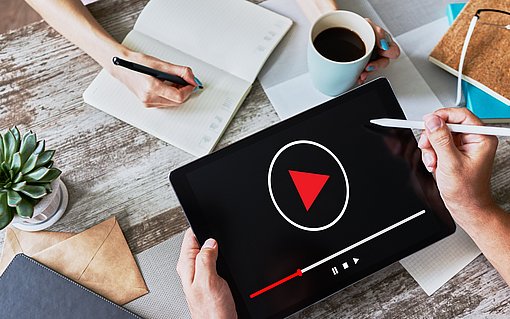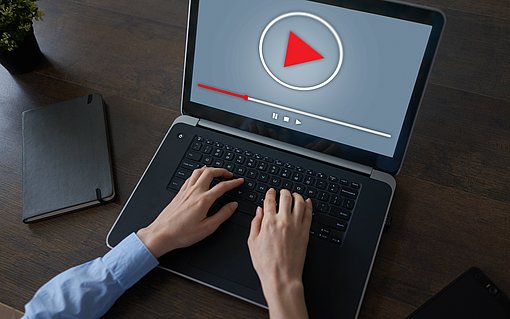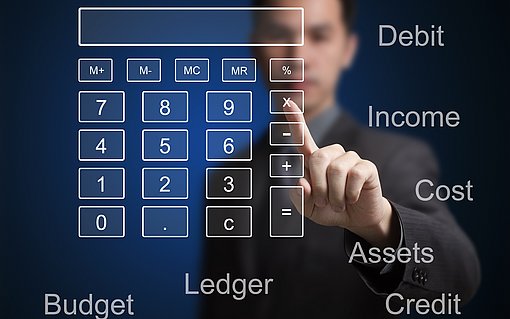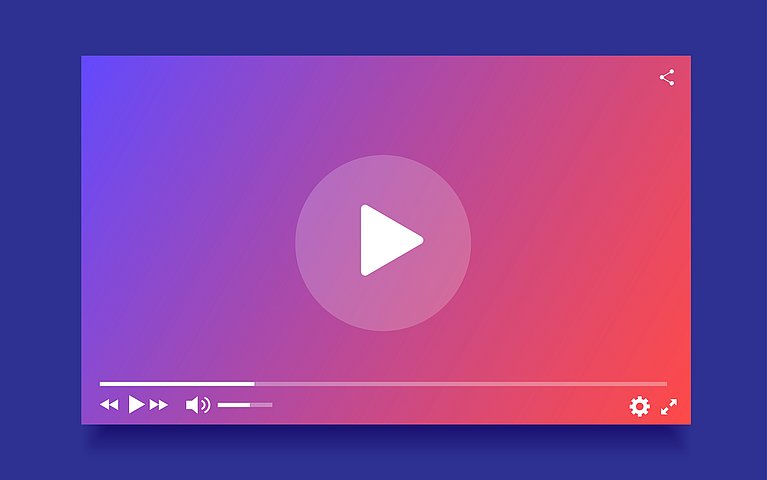
Videos immer in der korrekten Größe abspielen im Windows Media Player
Da die Geschwindigkeit eines Internetzugangs oft sehr langsam sein kann und auch die Bildschirmgröße zwischen Handy-Display und 30-Zoll-Monitor liegt, werden Video-Clips im Internet in verschiedenen Größen zur Verfügung gestellt.
Veröffentlicht am
|
Zuletzt aktualisiert am
Doch beim Abspielen im Windows Media Player kann es dabei zu unschönen Effekten kommen: So werden winzig kleine Clips bei der Darstellung mit riesengroßen Bildpunkten dargestellt, sofern der Windows Media Player im Vollbild ausgeführt wird. Doch es ist müßig, die Fenstergröße des Windows Media Player an den jeweiligen Video-Clip anzupassen, damit der Clip problemlos angeschaut werden kann.
Sie können dem Windows Media Player jedoch austreiben, alle Video-Clips standardmäßig auf Vollbildgröße aufzublasen:
- Starten Sie dazu einen beliebigen Video-Clip und klicken Sie dann mit der rechten Maustaste auf den Clip, während er abgespielt wird.
- Aus dem Kontextmenü des Windows Media Player wählen Sie jetzt den Befehl „Videogröße/Bei Größenänderung Video an Player anpassen“ aus, der standardmäßig aktiviert ist. Dadurch, dass Sie diesen Befehl jetzt ausgewählt haben, wird er jedoch deaktiviert.
Dadurch stellt der Windows Media Player Video-Clips künftig in der Originalgröße dar und versucht auch nicht mehr, den ganzen Bildschirm mit einem winzigen kleinen Video zu füllen.